Como enviar ou aceitar convites com o aplicativo de calendário no iPhone
Miscelânea / / April 27, 2023
Se você tiver vários endereços de e-mail funcionais, há uma grande chance de receber vários convites para eventos ou reuniões. Manter um controle separado desses convites pode ser uma tarefa árdua. No entanto, se você usa um iPhone, isso é algo que o aplicativo Calendário pode ajudar. No aplicativo Calendário do iPhone, os usuários podem configurar vários calendários e acompanhar diferentes eventos.

Você acompanha os eventos de um calendário e envia convites para eventos ou reuniões do aplicativo Calendário no iPhone. Veja como enviar ou aceitar um convite de calendário no seu iPhone.
Como adicionar calendários do iCloud ao seu iPhone
Antes de enviar ou aceitar convites em seu iPhone, você deve configurar seu calendário. Veja como fazer isso:
Passo 1: Na tela inicial do iPhone, toque no aplicativo Calendário.

Passo 2: Na parte inferior da tela, toque em Calendários.

Etapa 3: No canto inferior esquerdo da tela, toque em Adicionar calendário.

Passo 4: Toque em Adicionar calendário para criar um calendário do iCloud.

Passo 5: Digite um nome de calendário para o seu calendário do iCloud e escolha uma cor.

Passo 6: Toque em Concluído no canto superior direito da página para salvar seu novo calendário.

Como enviar um convite com o aplicativo de calendário no iPhone
Você pode enviar um convite com o aplicativo de calendário do iPhone de duas maneiras. Você pode incluir convidados ao criar um novo evento no aplicativo de calendário ou editar o evento para adicionar convidados. Aqui estão os passos a seguir para ambos:
Como criar um evento de calendário com convites
Veja como criar um evento de calendário com convites.
Passo 1: Na tela inicial do iPhone, toque no aplicativo Calendário.

Passo 2: No canto superior direito da tela, toque no sinal + para criar um novo evento de calendário.

Etapa 3: Preencha os seguintes dados para o evento:
- Título
- Localização
- Data e hora
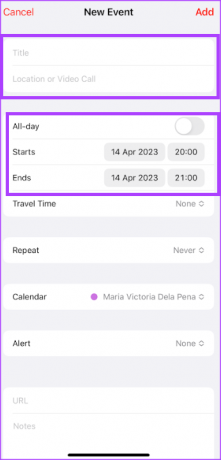
Passo 4: Toque em Calendário para garantir a seleção do Calendário do iCloud. Se você tiver vários calendários, certifique-se de escolher o calendário do iCloud, caso contrário, a opção de incluir convidados não será exibida. Se você tiver um calendário do Microsoft Exchange, isso também pode funcionar.

Passo 5: Toque em Convidados para abrir a página Adicionar convidados.

Passo 6: No campo Para da página Adicionar convidados, digite o endereço de e-mail do seu convidado. Você também pode tocar no sinal + para selecionar seus convidados na lista de contatos do seu telefone.

Etapa 7: Toque em Concluído para salvar suas alterações.
Passo 8: Toque em Adicionar no canto superior direito da página do evento para salvar o evento e enviar seu convite.

Como editar um evento de calendário para enviar convites
Veja como editar eventos de calendário para enviar convites.
Passo 1: Na tela inicial do iPhone, toque no aplicativo Calendário.

Passo 2: Toque no evento do Calendário.
Etapa 3: Toque em Editar no canto superior direito da tela.
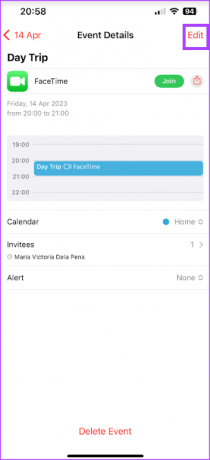
Passo 4: Toque em Convidados para abrir a página Adicionar convidados.

Passo 5: No campo Para da página Adicionar convidados, digite o endereço de e-mail do seu convidado. Você também pode tocar no sinal + para selecionar seus convidados na lista de contatos do seu telefone.

Passo 6: Toque em Concluído para salvar suas alterações.
Etapa 7: Toque em Adicionar no canto superior direito da página do evento para salvar o evento e enviar seu convite.

Como aceitar um convite no aplicativo de calendário no iPhone
Ao receber um convite para reunião ou evento, você pode aceitá-lo no aplicativo Calendário do iPhone. Veja como fazer isso:
Passo 1: Na tela inicial do iPhone, toque no aplicativo Calendário.

Passo 2: Toque em Caixa de entrada no canto inferior direito da tela.

Etapa 3: Toque na sua resposta ao convite em Aceitar, Talvez ou Recusar.

Como ativar os alertas de eventos do calendário
Depois de enviar ou receber um convite, a melhor maneira de garantir que você se lembre do evento é ativando as notificações. Veja como ativar alertas de eventos para o seu calendário.
Passo 1: Na tela inicial do iPhone, toque no aplicativo Calendário.

Passo 2: Na parte inferior da tela, toque em Calendários.

Etapa 3: Toque no ícone 'i' ao lado do seu calendário.

Passo 4: Toque na barra de alternância ao lado de Alertas de evento para ativá-lo.

Passo 5: Toque em Concluído no canto superior direito para salvar suas alterações.

Corrigindo a pesquisa de calendário do iPhone
Você pode usar o ícone de pesquisa no aplicativo Calendário do iPhone para procurar eventos passados ou futuros. Se o recurso de pesquisa falhar em trazer os resultados desejados, você pode querer corrija a pesquisa do calendário reiniciando o aplicativo ou seu iPhone.
Última atualização em 17 de abril de 2023
O artigo acima pode conter links de afiliados que ajudam a apoiar a Guiding Tech. No entanto, isso não afeta nossa integridade editorial. O conteúdo permanece imparcial e autêntico.
Escrito por
maria vitoria
Maria é redatora de conteúdo com grande interesse em ferramentas de tecnologia e produtividade. Seus artigos podem ser encontrados em sites como Onlinetivity e Deledesign. Fora do trabalho, você pode encontrar seu miniblog sobre sua vida nas redes sociais.



